Reklama
Przesuń się, Siri — Bixby tu zostanie. Przez lata poznaliśmy wielu asystentów głosowych, takich jak Cortana, Asystent Google i Alexa. W 2017 roku Samsung w końcu wypuścił swojego własnego towarzysza AI dla swoich urządzeń: Bixby.
Czym więc jest Bixby i jak możesz z niego efektywnie korzystać? Dowiedzmy Się.
Co to jest Bixby?
Bixby to asystent AI, który jest zapakowany bezpośrednio w urządzenie Samsung. To coś więcej niż tylko odpowiadanie na pytania i słuchanie poleceń głosowych; może również używać swoich „oczu” (tj. aparatu) do identyfikowania obiektów.
Samsung nieustannie pracuje nad ulepszeniem Bixby. Obecnie główną funkcją Bixby jest pomoc w nawigacji po urządzeniu i przetrwanie dnia. Bixby uczy się na podstawie Twoich nawyków i dostosowuje się do Twoich potrzeb. Posuwa się nawet tak daleko, że rozpoznaje poszczególne głosy i zmienia odpowiedź w zależności od tego, kto pyta.
Co robi Bixby?
Bixby to inteligentny asystent, który pozwala sterować głosem telefonem, ale potrafi o wiele więcej. Bixby Voice, Bixby Vision, Bixby Home i Bixby Routines to główne funkcje Bixby, z którymi powinieneś się zapoznać. Te przydatne narzędzia umożliwiają interakcję z Bixby poprzez mówienie, otwieranie aparatu lub dotykanie ekranu.
Głos Bixby
Aby otworzyć Bixby Voice, możesz przytrzymać przycisk Bixby z boku telefonu lub po prostu powiedzieć „Cześć Bixby”.
Przed Tobą spróbuj aktywować Bixby Voice 5 rzeczy, które Bixby Voice może zrobić (i jedna rzecz, której nie może)Bixby to aktywowany głosem wirtualny osobisty asystent Samsunga i chociaż robi wiele rzeczy dobrze, nie jest idealny. Czytaj więcej z wybudzaniem głosowym upewnij się, że zarejestrowałeś swój głos. Gdy po raz pierwszy naciśniesz przycisk Bixby, Bixby poprosi Cię o kilkakrotne powiedzenie „Hi Bixby”, aby przyzwyczaić się do Twojego głosu.
Po skonfigurowaniu możesz zacząć zadawać Bixby podstawowe pytania dotyczące pogody, godzin oglądania filmów i harmonogramu. Ale te proste polecenia nie odblokowują prawdziwej mocy Bixby Voice. Ten asystent AI może wykonywać dwuczęściowe polecenia, a nawet wypełniać żądania specyficzne dla aplikacji.
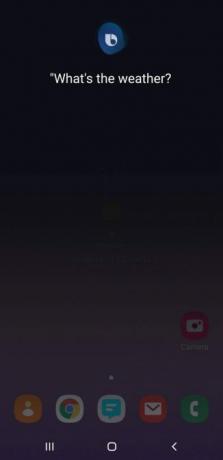

Możesz wysyłać wiadomości tekstowe, ustawiać przypomnienia, czytać e-maile i wykonywać połączenia telefoniczne bez użycia rąk. Powiedz Bixby, aby „Przeczytaj moją najnowszą wiadomość tekstową”, a odczyta na głos twoją najnowszą wiadomość, jednocześnie dając ci możliwość odsłuchania twoich ostatnich 20 wiadomości. Aby Bixby mógł czytać Twoje wiadomości, musisz użyć domyślnej aplikacji do wysyłania SMS-ów Samsung.
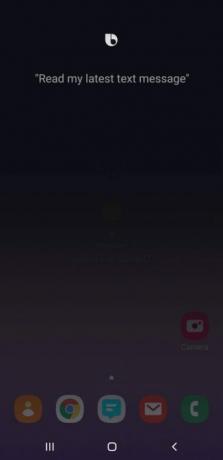
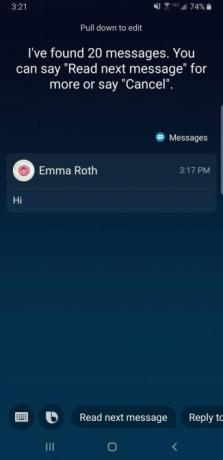
Chcesz zacząć zagłębiać się w niektóre bardziej zaawansowane polecenia Bixby? Poproś Bixby o przesłanie selfie na Instagram, utworzenie albumu ze zdjęciami z wybraną nazwą, odtworzenie określonego wykonawcy w Spotify, a nawet ocenę sterownika Uber.


Możesz także używać Bixby wraz z kilkoma aplikacjami. Aby zobaczyć pełną listę dostępnych aplikacji, naciśnij przycisk Bixby, dotknij trzech kropek w prawym rogu ekranu i naciśnij Poradniki > Co potrafi Bixby > Zobacz wszystkie usługi. Samsung ma już dość obszerną listę kompatybilnych aplikacji, a przed nami będzie ich więcej.
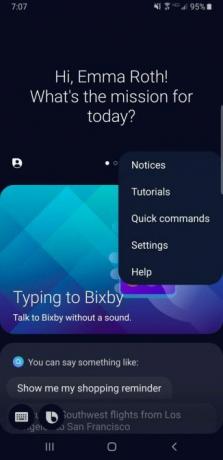


Wizja Bixby
Jeśli chcesz zacząć korzystać z Bixby Vision, otwórz aplikację Aparat i wybierz Wizja Bixby w lewym górnym rogu ekranu (lub otwórz go za pomocą aplikacji Bixby Vision). Dzięki Bixby Vision nie musisz już zmagać się z ustaleniem tożsamości przedmiotu lub zwierzęcia. Ogromna baza wiedzy Bixby może dopasować obraz prawie wszystkiego do wyniku wyszukiwania.
Możesz wchodzić w interakcję z Bixby Vision na kilka różnych sposobów. Przewijanie paska menu u dołu ekranu daje wyobrażenie o możliwościach Bixby. Bixby tłumaczy tekst, identyfikuje obrazy, znajduje wyniki zakupów u głównych sprzedawców, lokalizuje pobliskie atrakcje, skanuje kody QR, identyfikuje jedzenie i jego kalorie, odkrywa nowe wina z Vivino, a nawet pozwala przetestować makijaż produkty.
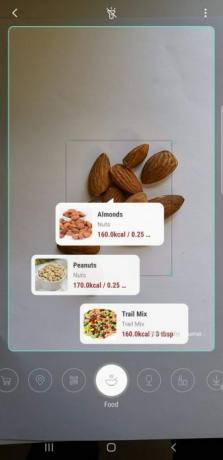

Identyfikacja przedmiotów, jedzenia i wyników zakupów jest tak prosta, jak się wydaje. Skieruj aparat na to, co chcesz zidentyfikować, a Bixby automatycznie zeskanuje to za Ciebie i wyświetli wyniki.
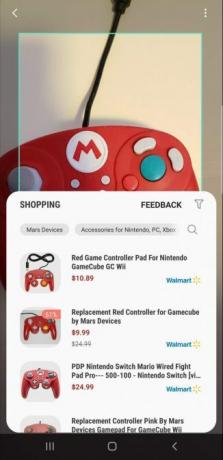
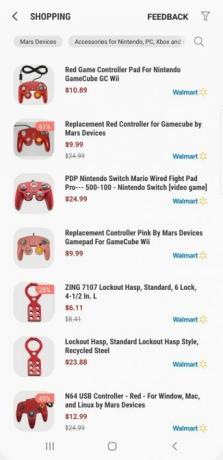
Znalezienie nowych atrakcji jest równie proste. Wybierz Miejsce opcja, a Bixby użyje Foursquare, aby pokazać atrakcje w kierunku, w którym kierujesz aparat. Dotknięcie punktu na ekranie spowoduje wyświetlenie informacji na jego temat.


Funkcja makijażu Bixby jest zdecydowanie innowacyjna i trochę zwariowana — sprawia, że czujesz się, jakbyś używał filtra Snapchat. Pozwala wirtualnie przymierzyć produkty do makijażu z prawdziwego życia. Użyj Bixby Vision, aby wypróbować szminkę Sephora lub rzęsy Covergirl przed dokonaniem zakupu.
W przeglądzie Bixby użytkownika często stwierdza się, że Bixby nie zawsze zapewnia najdokładniejsze dopasowania obrazów. Odkryłem, że to również prawda, ale musisz tylko pamiętać, że Bixby zawsze się uczy.
Dom Bixby
Jeśli nie masz ochoty bawić się Bixby Voice lub Bixby Vision, przesuń palcem w lewo na ekranie głównym, aby uzyskać dostęp Dom Bixby (lub po prostu szybko naciśnij przycisk Bixby). Zobaczysz ekran całkowicie dostosowany do Twoich preferencji. Może pokazać wszystko, od wiadomości po sugerowany kontakt. Ponadto wyświetla dzisiejszą pogodę, a nawet może pomóc w śledzeniu kondycji.
Dodaj więcej elementów do ekranu głównego Bixby, wybierając trzy kropki w prawym rogu ekranu, a następnie dotykając Karty. Wybierz jedną z wielu obsługiwanych aplikacji, a pojawią się one w Twoim kanale.


Rutyny Bixby
Bixby Routines to najnowszy dodatek Samsunga do zestawu umiejętności Bixby. Ta funkcja sprawia, że korzystanie z usługi jest jeszcze wygodniejsze, ponieważ w rzeczywistości skraca czas potrzebny na interakcję z Bixby. Jeśli ty użyj procedur Asystenta Google Jak korzystać z rutyn Asystenta Google, aby zautomatyzować cały dzień?Rutyny to najbardziej użyteczna funkcja Asystenta Google. Skonfiguruj kilka rutyn Asystenta Google i zautomatyzuj swoje codzienne życie. Czytaj więcej lub IFTTT, szybko opanujesz Bixby Routines.
Dzięki Bixby Routines Bixby będzie się automatycznie aktywować w określonych godzinach w Twoim codziennym harmonogramie. Załóżmy, że zawsze podłączasz telefon do Bluetooth i korzystasz z Map Google, gdy wsiadasz do samochodu. Po włączeniu Bixby Routines możesz „nauczyć” Bixby włączania Map Google po podłączeniu telefonu do Bluetooth w samochodzie.
Na razie ta niesamowita funkcja jest obsługiwana tylko w Galaxy S10 i Note 10.
Które urządzenia obsługują Bixby?
Samsung bezpośrednio włączył Bixby do Galaxy S8, S9 i S10, wraz z Note 8, 9 i 10. Wszystkie te urządzenia mają dedykowany przycisk Bixby, dzięki czemu asystent jest łatwo dostępny.
Możesz jednak przenieść Bixby na Galaxy S7 i S7 Edge, a także Galaxy S6 i S6 Edge, używając pakietu APK Bixby. Aby to zrobić, potrzebujesz co najmniej Androida Nougat lub nowszego. Widzieć nasz przewodnik dotyczący sideloadingu aplikacji na Androida Jak ręcznie zainstalować lub sideload aplikacje na Androida?Chcesz przenieść aplikacje na swój telefon z Androidem? Ręczna instalacja pakietów APK na Androida otwiera zupełnie nowy świat aplikacji i jest łatwa do zrobienia. Czytaj więcej o pomoc.
Telefony nie są jedynymi urządzeniami wyposażonymi w Bixby — inteligentnego asystenta znajdziesz w najnowszych inteligentnych telewizorach Samsung i inteligentnej lodówce.
Jaka jest przyszłość Bixby?
Samsung dokonał już kilku radykalnych zmian w sposobie korzystania z inteligentnych asystentów. Ponieważ firma zaprezentowała już Bixby w kilku różnych językach i niedawno dodała procedury Bixby, możemy spodziewać się tylko dalszych ulepszeń i aktualizacji w najbliższej przyszłości.
Chcesz poznać inne funkcje swojego smartfona Samsung? Sprawdź podstawowe opcje dostosowywania urządzenia Samsung 10 podstawowych sposobów na dostosowanie telefonu SamsungJeśli masz urządzenie Samsung Galaxy lub Galaxy Note, nie cierpią z powodu ustawień domyślnych. Dostosuj swoje urządzenie do swoich potrzeb dzięki tym wskazówkom. Czytaj więcej .
Emma jest niezależną pisarką o technologii, która ma pasję do wszystkiego, co maniak. Jej zainteresowania obejmują najnowszą technologię, retro gry wideo i niestandardowe komputery PC.


